Для чего используются подстановочные символы?
В меню «Специальный» содержит много специальных символов, которые вы можете использовать для поиска по документу Word, но на самом деле не все они являются подстановочными символами. Большинство из них нужны для поиска каких-то специфичных и, иногда, скрытых символов Word, таких как пробелы, разного вида тире, разрывы страницы.
Здесь мы заострим внимание в первую очередь на подстановочных знаках, которые означают один или более символов текста или модифицируют поиск на основе другого символа в вашем поиске
Использование звёздочки для указания любого количества символов
Скорее всего, самым часто используемым подстановочным символом для вас станет звёздочка. Она означает, что вы хотите найти любое количество символов. Например, чтобы найти все слова, начинающиеся с «отм», напечатайте «отм*» в строке поиска и затем кликните кнопку «Найти далее». Наше регулярное выражение означает любое количество букв (* звёздочка), следующих после «отм».
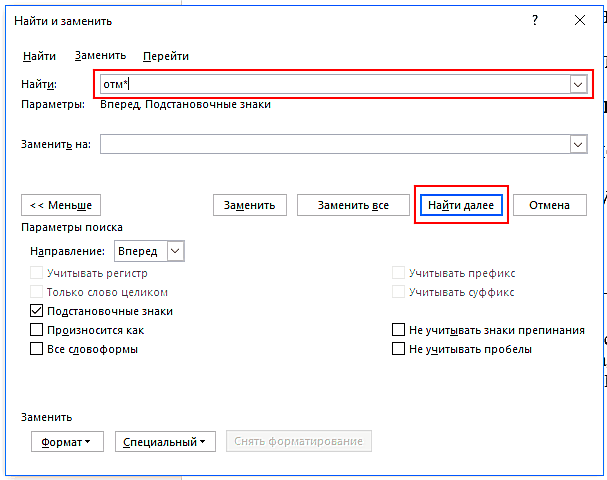
В качестве альтернативы ввода символа звёздочки с клавиатуры, вы можете использовать выбор специального символа из списка подстановочных знаком. Вначале наберите «отм» в строке «Найти». Поставьте галочку «Подстановочные знаки». Затем кликните кнопку «Специальный» и выберите «Любое число символов». После этого нажмите кнопку «Найти далее»:
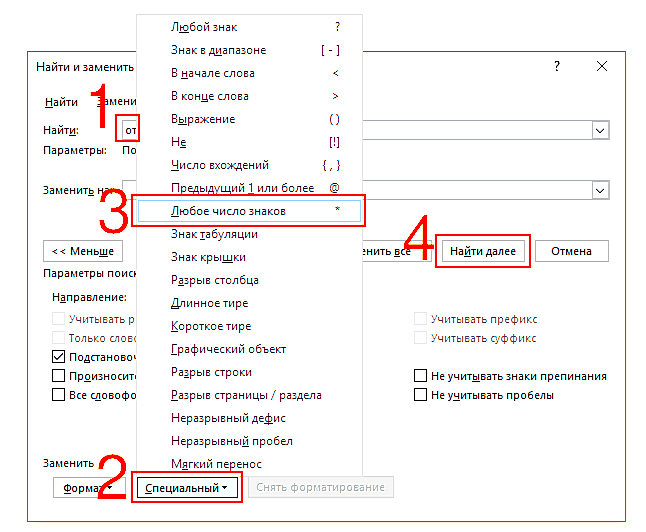
Word оценивает поиск и показывает вам первое вхождение, которое он найдёт в документе. Продолжайте кликать «Найти далее», чтобы найти все части текста, которые соответствуют вашему поисковому термину.
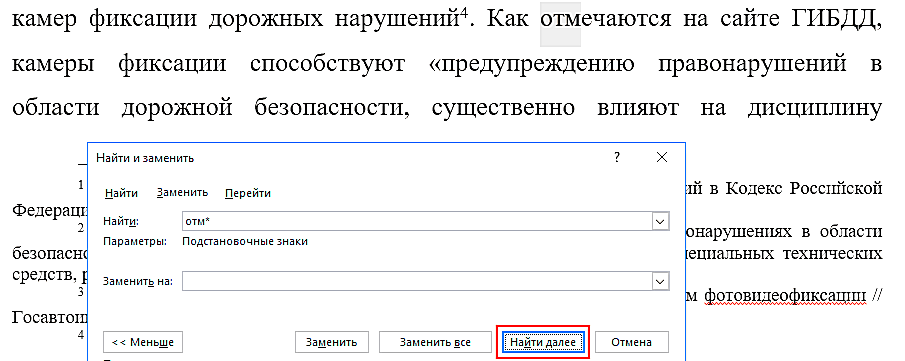
Вы должны помнить важную вещь: при включении подстановочных знаков, поиск автоматически становится чувствительным к регистру (такова особенность регулярных выражений, частью которых являются подстановочные символы). Поэтому поиск «отм*» и «Отм*» даст различные результаты.
Использование знака вопроса для поиска определённого количества символов
В то время как звёздочка означает любое количество символов, знак вопроса в регулярном выражении означает единичный (один) символ. Например, если «отм*» будет искать строки начинающиеся с «отм» за которыми идёт любое количество символов, то «отм?» будет искать строки, начинающиеся с «отм», за которой идёт только один символ.
Как и звёздочку, знак вопроса можно использовать в любой части слова — в том числе в начале и в середине.
Также можно использовать вместе несколько знаков вопроса вместе, тогда они будут обозначать несколько букв.
Например, регулярное выражение для поиска «о?о?о» оно означает букву «о», за которой идёт любой символ, затем снова идёт буква «о», затем опять любой символ и затем опять буква «о» найдёт следующие слова:
- потоков
- многополосных
- многополосных
- которое
- правового
- такового
- такого основания
Можно найти слова с четырьмя буквами «о», шаблон «о?о?о?о»:
- которого
- многополосных
Или с тремя буквами «а», шаблон «а?а?а»:
- наказания
- задача
- аппарата
- высказана
- началах
Необязательно использовать одинаковые буквы — составляйте выражения под ваши задачи.
Например, чтобы найти слова, в которых первая буква «з», затем идёт любой другой символ, а затем буква «к» и вновь любой символ, шаблон для поиска «з?к?» найдёт:
- закономерности
- законодательно
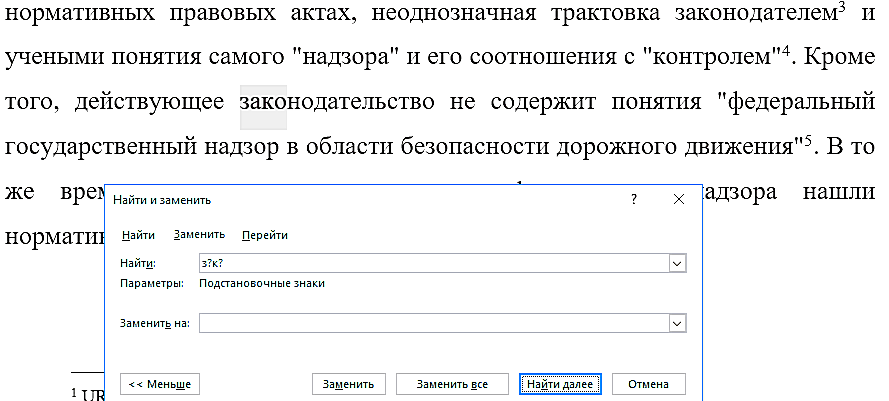
2. Повторно включите Apple Music.
Вы можете решить эту проблему, отключив Apple Music на своем устройстве и снова включив его. Закройте приложение Apple Music на своем устройстве, прежде чем продолжить.
Шаг 1: Запустите меню настроек вашего устройства и выберите Музыка.
Шаг 2: Отключите кнопку «Показать Apple Music». Подождите пару секунд и снова включите.
Отключение Apple Music не повлияет на вашу учетную запись Apple Music, музыкальную библиотеку, плейлисты или загруженные песни. Вы по-прежнему можете воспроизводить песни в приложении, когда Apple Music отключена. Единственное заметное отличие заключается в том, что вкладка «Обзор и для вас» будет скрыта, когда Apple Music отключена.
Обычная / активная Apple Music
Отключенная Apple Music
Если после отключения и повторного включения Apple Music ошибка «Превышено время ожидания запроса» все еще появляется, попробуйте следующий метод.
Что значит когда в вконтакте возле сообщения красный восклицательный знак

Вот эти сообщения с восклицательным знаком не отправляются. Это типа новая фишка вконтакте? Цензура что-ли?
Екатерина муталапова
Этот знак означает, что ваше сообщение не дошло до адресата.
У меня так происходит, если вдруг неожиданно отрубается интернет, либо потому, что просто плохой сигнал, то ловит, то нет. В этом случае можно просто нажать на сообщение и выбрать команду «отправить повторно».
Но может быть причина в том, что адресат добавил вас в чёрный список, тогда отправить ему сообщение вы никак не сможете.
В общем, если вы увидели такой значок в контакте рядом со своим сообщением — проверьте интернет-соединение, восстановите его, если оно пропало, в этом случае сообщение должно отправиться повторно, если не отправилось, повторите отправку самостоятельно.
Про чёрный список — если пользователь, с которым вы общаетесь добавил вас в чёрный список, то при отправке сообщения будет указано внизу, что пользователь заблокировал вас.
Помощни к
У меня появлялся красный восклицательный знак, когда я не заплатил за Интернет вовремя и провайдер урезал скорость подключения к Сети. Оказывается, что при недостаточной скорости соединения сообщение может не отправиться. Вот и получается, что принимать СМС выходит, а отправлять — нет.
Вам нужно разобраться со скоростью подключения и тогда все будет хорошо. Либо просто перезагрузите страницу — это тоже бывает помогает.
Владимир09854
Очень странно. Но, когда я печатал сообщение вконтакте и писал ерунду, то такие красные восклицательные знаки не появлялись. А вот когда начал печатать сообщение с упоминанием слова война и НАТО, то реально создалось такое впечатление, что сайт как бы меня предупреждает, что не стоит писать в сообщениях такие слова.
Оказалось все банально просто. Просто на тот момент, когда я отправлял сообщения, то у меня были проблемы с интернет соединением. И просто как-то так совпало, что проблемы возникли именно при отправке сообщений с упоминанием этих слов. Просто так получилось. А я уже себе накрутил, испугался, думал еще страницу забанят.
Elden
Это значит то, что сообщение не дошло туда, куда вы его отправляли. Причин несколько:
- файл очень большой и прога не может его перекинуть или стоит ограничение…
- сбой сети во время передачи файла, тоже скорее всего из-за веса…
- сбой вашего браузера, тоже во время передачи…
- вы не можете отправлять сообщение туда, куда хотите, поздравляю — вы в чёрный список попали…
Любопытство
Зависима
У меня такое было однажды, красный восклицательный знак около моего сообщения вконтакте. Это значит, что сообщение не ушло, какие-то проблемы с интернетом. Нужно перезагрузить браузер, посмотреть, не отвалился ли интернет. Если дело в интернете, попробовать перезагрузить компьютер, модем или позвонить в службу поддержки.
Nesio
Красный восклицательный знак может быть нескольких случаях:
1) Если вы сидите в ВК с мобильного телефона, то тогда означает что сообщение не отправлено из за плохого интернета.
2) Если с компьютера, то возможно вас добавили в черный список и вы не можете отправлять сообщения.
Master key 111
В любом случае красный восклицательный знак означает то что сообщение не прошло, или оно вызывает внимание, попробуйте перефразировать сообщение и просто проверить контакт куда отсылаете его может он уже заблокирован и потому недоступен, а может цензура действительно введена. Annn. Annn
Annn
Это значит, что сообщение не отправлено, интернет у Вас отвалился) нажмите на сообщение и выберите «отправить повторно». Если соединение восстановится, то сообщение будет отправлено и восклицательный знак пропадет.
Nelli4ka
Конечно, ВКонтакте есть цензура, но не такого продвинутого уровня: Ваши сообщения, пока в этом нет необходимости, никто не читает. Цензура срабатывает там, где есть публика, в частности, это различные сообщества, группы.
Поэтому если произошла ошибка при отправлении личного письма — вините либо плохой интернет, либо думайте, за что адресат мог отправить Вас в черный список, ведь именно в этом случае Вы не можете входить в его зону доступа, в том числе и отправлять личные сообщения.
bolshoyvopros.ru>
Компьютер-сервис
Поделитесь новостью в соц-сетях!
В этой теме речь пойдет о старушке «Windows XP «. Система конечно постепенно уходит в прошлое, но у многих до сих пор установлена, поскольку она очень неприхотлива, дружелюбна к пользователю и не требует больших ресурсов системы. У меня у самого на ноутбуке установлена эта «ОС » и работает как «часы». Поэтому эта тема еще будет довольно долгое время актуальной.
Итак, большинство населения России, а это порядка 90% использую нелицензионную «ОС». Думаю не нужно объяснять что лишних денег у населения России просто нет, а покупать «лицуху «, которая стоит (и это еще XP.) порядка 3-5 тысяч рублей просто нет смысла. Если к тому же еще быть добропорядочным гражданином и покупать лицензионные программы, то кушать будет просто не на что =))). Ну это так сказать небольшое отступление от темы.
В общем здесь мы поговорим, как убрать так называемую «Звезду «, это когда ваша система не прошла подлинность и снизу справа в трее появилась синяя звезда с уведомлением что мы приобрели поддельную копию программного обеспечения или другими словами «пиратку «.
Убрать на самом деле сие творение Билла Гейтса очень просто для этого нажимаем «Пуск/Выполнить » или нажимаем комбинацию горячих клавиш «Клавиша Windows + R «. Вводим в появившемся окошке команду «regedit » — редактор реестра Windows.
Теперь заходим по адресу «HKEY_LOCAL_MACHINE\SOFTWARE\Microsoft\Windows NT\CurrentVersion\Winlogon\Notify «. Этот раздел «Notify » нам нужно удалить.
Нажимаем правой кнопкой мыши на этом разделе и выбираем команду «Удалить «. Это все =). перегружаем компьютер и наслаждаемся нормальной работой системы. Правда скорее всего черный экран так и останется, поэтому просто устанавливаем любую тему из списка. Правой кнопкой мыши на рабочем столе — «Свойства/Темы».
Для тех, кому самому лень удалить «руками», сделал простенькую программку. Скачивайте архив, извлекаете утилиту, запускаете, нажимаете кнопку «Начать удаление «. После этого перегрузите компьютер.
Традиционное использование [ править | править код ]
- Надстрочная звёздочка — классический знак сноски или примечания (в старину её иногда даже относили к знакам препинания и называли «примечательный знак»). Второе, третье и т. д. примечания обозначаются в отечественной типографской традиции двумя, тремя и т. д. звёздочками в ряд. (Если количество сносок превышает 3, то вместо звёздочек рекомендуется использовать цифры на верхнюю линию).
- Расположенные на отдельной строке три звёздочки в ряд (или треугольником) используются в качестве разделителя отрезков текста либо заменяют заголовок (особенно часто используются вместо названия у безымянных стихотворений); иногда ставятся и при завершении текста.
В некоторых шрифтах три звёздочки треугольником существуют как отдельный заранее заготовленный знак — астеризм ( ⁂ ).
Звёздочками может заменяться (целиком или частично) неназываемое имя (например, в посвящении стихов: «К ***», «П. А. О***»), дату (например, в художественном произведении, «В 18** году. ») или непечатное слово.
В языкознании звёздочку ставят:
перед восстановленной, гипотетическойсловоформой, не зафиксированной в памятниках письменности: праслав. *gordъ (город), *kaina (цена), *vertmen (время);
в начале грамматически неправильных примеров, для пометы этой грамматической неправильности, например: *Кто его спрашивала?
Звёздочками (от одной до пяти) обозначают качество некоторых видов товаров и услуг (главным образом коньяков и отелей): чем больше звёздочек, тем выше качество.
Популярные вопросы и ответы про оплату
Может ли пройти онлайн-оплата, если вы указали неверный cvv/cvc, но в системе 3d- secure ввели верный код из SMS?
Это вопрос из IT диктанта. Ответ на него ДА, может.
Код cvv/cvc известен только банку, который выпустил карту. И именно банк решает, пропустить транзакцию или нет. Данный код может и не передаваться при оплате, хотя и его нужно будет вводить при оплате. Авторизировать операцию возможно и без данного кода. Т.е. пройдет эта операция или нет — решает банк.
Пройдет ли оплата картой, если неверно ввести ФИО плательщика
ФИО плательщика практически не влияет на успешность оплаты. Можно ввести любое имя, хоть «Котик Вася» и при верном вводе других реквизитов карты оплата пройдет.
Что означает звезда на экране Андроид
Так что означает звездочка на Андроиде наверху экрана? Активированный режим “Важные”. В то время пока на смартфоне горит эта иконка, вы будете получать только:
- Звонки от избранных контактов.
- Важные уведомления от системных приложений.
- Сообщения от избранных контактов.
- Напоминания о мероприятиях, запланированных по календарю.
- Сигналы будильника, если они отмечены как важные оповещения.
Вас смогут побеспокоить только те люди, с которыми вы готовы будете общаться, пока заняты. Это облегченная версия режима “не беспокоить” (или “никто” в зависимости от прошивки устройства), позволяющая также ограничить получение множества ненужных уведомлений из приложений, не выставляя дополнительных настроек. Что считать важным, настраиваете только вы.
При необходимости вы сможете дополнительно настроить график включения режима на определенные дни и часы и не заниматься сменой конфигураций ежедневно. Так, если вам требуется, чтобы по будням вас ничто кроме рабочих моментов не беспокоило, выберите соответствующие настройки. Все посторонние сообщения и уведомления вы получите после того, как режим автоматически сменится на “Все”. Выставлять настройки можно и вручную, если у вас нет четкого графика.
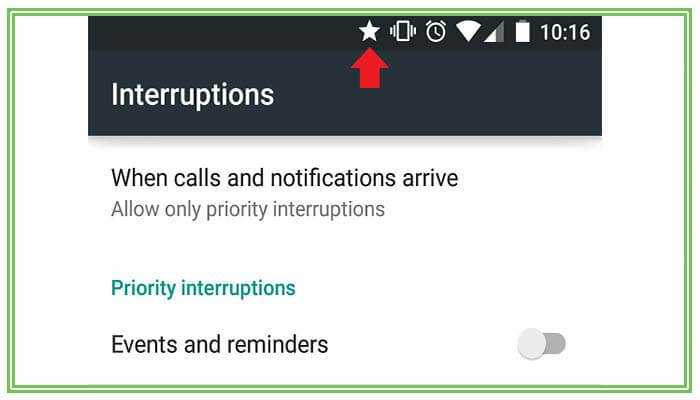
Явные(Explicit) ожидания
Самая интересная тема – конфигурируемые ожидания.
Ведь очень сложно угодить всем компонентам на странице используя только стандартные средства неявных ожиданий. Особенно в тяжелых AJAX приложениях.
Создание объекта WebDriverWait
private final Wait<WebDriver> wait = new WebDriverWait(driver, 5, 1000);
Второй параметр принимает время timeout в секундах, третий параметр принимает время в milliseconds, которое нужно ожидать перед очередным вызовом проверки наличия элемента (500 milliseconds by default).
Игнорирование определенных событий во время поиска
Во время процесса поиска WebDriver регулярно опрашивает браузер на наличие элемента в DOM модели. При этом существует ряд исключительных ситуаций
- Если элемент доступен в DOM на момент поиска, но спустя время, в момент его вызова, DOM может измениться. Тогда мы получим StaleElementReferenceException.
- Если элемент отсутствует в DOM на момент вызова – получим NoSuchElementException.
- Если элемент был найдем в DOM, но не видим на странице – получим ElementNotVisibleException.
- Если элемент изменил координаты – получим MoveTargetOutOfBoundsException.
Когда пойман один из таких случаев, то цикл остановится и выбросит исключение.
Для того чтобы игнорировать исключения в объекте Wait предусмотрен метод ignoring:
private final Wait<WebDriver> wait = new WebDriverWait(driver, 5).ignoring(StaleElementReferenceException.class, ElementNotVisibleException.class);
Еще один вариант создания объекта Wait
private final Wait<WebDriver> wait = new FluentWait<WebDriver>(driver).withMessage("Element was not found").withTimeout(10, TimeUnit.SECONDS).pollingEvery(1, TimeUnit.SECONDS);
Вызов объекта Wait
Объект содержит в себе всего одну функцию until, которая представляет собой правило, по которому стоит ожидать элемент. Существует набор уже определенных правил для ожиданий. Находятся они в классе ExpectedConditions:
wait.until(ExpectedConditions.visibilityOf(driver.findElement(By.id("table"))));
Часто используемые правила:
- titleContains(String title)
- presenceOfElementLocated(By locator)
- presenceOfAllElementsLocatedBy(By locator)
- visibilityOfElementLocated(By locator)
- visibilityOf(WebElement element)
- textToBePresentInElement(By locator, String text)
- invisibilityOfElementLocated(By locator)
- invisibilityOfElementWithText(By locator, String text)
- elementToBeClickable(By locator)
- stalenessOf(WebElement element)
- alertIsPresent()
Есть возможность использовать негативные правила:
wait.until(ExpectedConditions.not(ExpectedConditions.presenceOfElementLocated(By.id("link"))));
Создание индивидуальных ожиданий
В тех случаях, когда ни одно из готовых правил не подходит, нужно создавать свое:
Function<? super WebDriver, Object> isTextPresent = new ExpectedCondition<Object>() {
@Override
public Boolean apply(WebDriver webDriver) {
return webDriver.findElement(By.tagName("body")).getText().contains("New topic");
}
};
Если использовать объект типа WebDriverWait:
//Link private final WebDriverWait wait; //Initialization wait = new WebDriverWait(driver, 1);
Можно создавать правило используя класс Predicate:
Predicate<WebDriver> isTableLoaded = new Predicate<WebDriver>() {
@Override
public boolean apply(WebDriver webDriver) {
List<WebElement> rows = webDriver.findElement(By.id("table")).findElements(By.tagName("tr"));
return rows.size() > 1;
}
};
WebDriver API очень богат разного рода ожиданиями, для часто-встречающих ситуаций в автоматизации тестирования Web приложений. Чтобы упростить конфигурацию значений времени для ожиданий, их обычно выносятся в параметры запуска или сохраняют в property файл.
Не хочешь пропускать ничего интересного? Подпишись на ленту RSS или следи за нами в !
Проблема при регистрации токена — как решить?
Проблема при регистрации токена — частая ошибка, которая проявляется на сайте РЖД при оплате билетов.
Токен — это уникальный идентификатор(стока типа 23hjsdfjsdhfjhj2323dfgg), которая формируется когда вы заказываете билет. Это как бы ваша сессия оплаты. Ошибка возникает на стороне сервера оплаты.
Решений может быть два
- Проблемы на сервере РЖД. Сервер оплаты очень занят и перегружен из-за числа заказов. Возможно на нем ошибка. Рекомендуем в этом случае попробывать повторить оплату позднее
- Токен Истек. Это вина того, кто платит. Рассмотрим ситуацию: если вы оформили билет, а потом отошли от компьютера на полчаса, а потом вернулись и нажали оплатить. Ваш заказ аннулирован, т.к. вы не оплатили вовремя. При оплате вы получите ошибку. Нужно заново купить билет и оплатить его в течение 10 минут.
Шестилучевая звезда

Находка этой фигуры описана в самом начале. Это иллюстрирует не только возраст символа, но и его истоки. Это до сих пор спорный вопрос. Находка Вячеслава Мещерякова – свидетельство того, что звезда с шестью лучами использовалась древними ариями. Надвигающиеся льды согнали их с насиженных мест. Они пришли в другие земли, неся свою культуру и религию. Доказательство тому – общие веды, руны, символы, боги. Один из них – описываемая звезда. Она пришла с ариями в Египет, а уже оттуда её унесли евреи, сделав своим символом.
В современном мире звезда имеет название гексограмма, печать Соломона, звезда Давида. У большинства людей она сейчас ассоциируется с масонами и евреями. С первыми благодаря одной из самых популярных масонских лож в России, эмблемой которых была избрана звезда с шестью вершинами, очерченная змеёй, держащей себя за хвост. С евреями гексограмма начала ассоциироваться во время Второй мировой войны. В концлагерях это было отличительной нашивкой у евреев. Позже звезду сделали частью флага государства Израиль.
Название у евреев звезда носит Моген Давид. Тёмный треугольник направлен остриём вверх, на ней начертана Альфа, а светлый вершиной вниз, с буквой Омега. «Я есмь Альфа и Омега, начало и конец». Российский писатель и религиозный деятель так трактует символ: равносторонний треугольник – три божественные ипостаси. Тёмный и светлый треугольник – зло и добро соответственно. Первый – тот, что был прежде (Альфа), второй – тот, что придёт (Омега).
В основе трактовок символа лежит её начертание. Это два правильных треугольника, ориентированные в разные стороны. Её ещё можно рассматривать как шестиугольник, на гранях которого располагаются шесть треугольников.
В связи с этим символ объясняют так:
- Иллюстрация закона аналогии: то, что внизу подобно тому, что вверху.
- Соединение противоположностей.
- Символ человека, как объединение земного и небесного.
- Гармония сердца и разума.
Франция. Лига 1
Во Франции очень ценят звезды на эмблеме, но единой системы их подсчета до сих пор нет. Количество звезд является делом каждого клуба, а не федерации. «Марсель», допустим, имеет над эмблемой всего одну звезду, но зато она была добыта за победу в ЛЧ в 1993 году, этой звездой по праву можно гордиться. У скромного «Нанта», заядлого середняка лиги, на эмблеме 8 звезд. Они напоминают болельщикам о восьми победах в местном чемпионате, последняя из которых была в далеком 2001 году. Самым же титулованным клубом Франции является «Сент-Этьен», на его логотипе размещена одна громадная звезда. Видимо, этой звездой управленцы клуба хотели показать свои успехи в Лиге 1, а точнее целых 10 побед в чемпионате Франции. Про клубы с большими деньгами (привет ПСЖ) даже говорить не будем.

Настройка Яндекс Браузера
Когда на смартфоне установлен Яндекс Браузер, то вероятно, что звездочка отображается из-за настроек в нем. В большинстве случаев звезда обведена кругом.
Интересный момент – отображается звездочка не у каждого пользователя этого браузера, а лишь у случайно выбранных людей. Но все же, если она мешает, ее можно убрать.
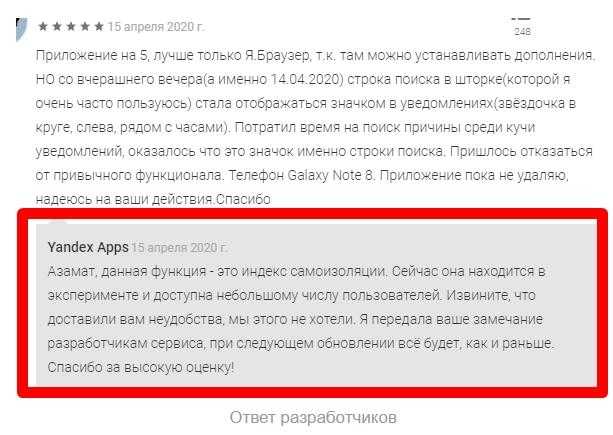
Разработчики о новой функции
Для этого:
- Потребуется зайти в сам Яндекс Браузер, и нажать на три вертикальные точки рядом со строкой поиска.
- Дальше нужно открыть Настройки и перейти к Уведомлениям.
- Необходимы определенные уведомления, а именно от Яндекса. Находим их и выключаем те, которые не требуются.
- Осталось только вернуться на главную страницу браузера, чтобы изменения сохранились.
Если этот метод не помог, и звезда осталась, можно попробовать очистить настройки браузера, тогда они станут первоначальными. Подойдет это для тех людей, у которых Яндекс Браузер установлен уже давно. Нужно зайти в Настройки телефона, перейти в раздел Все приложения, найти Яндекс Браузер и в самом низу будет располагаться кнопочка «Удалить обновления».
Другие возможные причины ошибки в браузере
Когда нужные страницы не работают в течение длительного времени, это может говорить о том, что их больше не существует. А иногда стоит проверить и часы на своем устройстве. Еще один вариант – очистить кеш браузера.
Как проверить время и дату на компьютере или ноутбуке
Навести мышку часы (на правый угол в системном трее) и нажать на них правой кнопкой мышки, во всплывающем меню выбрать «Настройка даты и времени».
Перейти во вкладку «Время по интернету» — «Изменить параметры» — поставить галочку «Синхронизировать с сервером в интернете» — «Обновить сейчас» — «ОК». Если у вас не запущена служба времени, может потребоваться ее включение, у меня сама запустилась при нажатии «Обновить сейчас». Чтобы ее включить откройте «Пуск» — «Панель Управления» — «Администрирование» — «Службы»и в списке справа найдите «Служба времени Windows» , щелкните по ней дважды правой кнопкой мыши. Откроется новое окно, где на вкладке «Общие» нужно найти «Тип запуска» и в выпадающем меню выбрать «Автоматически (Авто)». Изменения сохраняются нажатием кнопки «ОК».
После этих манипуляций желательно перезагрузить устройство.
Как очистить историю браузера
Если с SSL-сертификатом все в порядке, еще одной причиной ошибки «Часы спешат. Не удалось установить защищенное соединение с доменом из-за неверных настроек системных часов и календаря» или «Часы отстают…» является устаревший кеш – временные файлы, которые сохраняет браузер для ускорения доступа к сайтам. Чтобы его очистить необходимо (на примере Google Chrome):
Перейти в настройки браузера, слева выбрать «Дополнительные» — «Конфиденциальность и безопасность» — «Очистить историю» (в самом низу первого блока).
В окошке «Дополнительно» отметьте пункты, где упоминаются cookie и кэшированные изображения и файлы. Я обычно ставлю галочки во всех пунктах – браузер начинает работать быстрее.
- В разделе «Временной диапазон» нужно выбрать «Все время».
- Нажать «Удалить данные».
- Затем закройте браузер, перезагрузите компьютер и снова откройте проблемный сайт.
Надеюсь, один из трех способов борьбы с ошибкой «Часы отстают» или «Часы спешат» вам поможет.
Спасибо за внимательное прочтение!
Юлия
Основные причины
Рассмотрим самые частые причины появления ошибки при попытке подсоединения к Wi-Fi. Очень часто виной этому является обыкновенная человеческая невнимательность, проблемы с некачественным программным обеспечением телефонов на Андроиде и гораздо реже аппаратная неисправность роутера.
Неправильно набранный пароль
Чаще всего ошибка аутентификации при подключении к wi-fi на андроид случается из-за банальной ошибки при вводе ключа доступа, то есть пароля.
- Кликните в самом краю на иконку (если таковая есть) знака колодки, ключа, глаза или надпись: «Отображать символы/Показать пароль». Тогда вводимые символы будут отображаться как следует, и вы наверняка напишите верный пароль. Большие и маленькие буквы имеют разные значения, регистр учитывается, поэтому будьте внимательны.
- Если первый пункт не работает, напишите пароль в любом текстовом редакторе, скопируйте и вставьте свой пароль от wi-fi прямо в поле ввода пароля. Учите, что скопировать нужно только сам пароль. Если в буфер обмена попадут лишние пробелы, тогда он не подойдет.
- Проверьте правильность пароля Wi-Fi с помощью иного устройства. Подключитесь к сети с помощью этого же ключа, но уже с другого гаджета. Если все удалось – проблема на стороне первого девайса. Если нет, тогда потребуется вмешиваться в настройки роутера.
Несоответствие типа шифрования данных
«Отключено, требуется авторизация wi-fi андроид» – данная ошибка может появиться из-за несовпадения типа зашифрованных данных. Исправить это можно с помощью настроек роутера. Не забудьте проверить и телефонные настройки Wi-Fi для конкретной сети, чтобы сверить их с тем, что указано в админке роутера. При подключении новой сети на телефоне можно выставлять параметры, такие как DHCP, Proxy и прочее. Старайтесь использовать стандартные значения.
Неправильно выставленная дата на смартфоне
Все современные телефоны на iOS, Android умеют синхронизировать время по Интернету. Если доступа к Интернету нет, исправьте это вручную, зайдя в настройки даты и времени своего телефона. Выставьте точные данные и пробуйте подключиться к сети заново. Иногда это помогает устранить ошибку.
Неисправный роутер
Допустим, вы перепробовали все советы из данной статьи и ни один из них не приблизил вас к победе. Если все еще показывает, что требуется авторизация к wi-fi сети на телефоне, не исключено, что маршрутизатор вышел из строя или начал работать нестабильно. Это редкий случай, но исключать его не стоит.
Попробуйте перезагрузить устройство. Если не поможет, и вы 100% уверены, что проблема на стороне роутера (а проверить это можно, поочередно подключая несколько разных устройств), тогда сбросьте все настройки до заводских. Возможно, это устранит проблему, но если не помогло, следует перепрошить девайс.
Делать это стоит только если устройство уже не на официальной гарантии, иначе вы рискуете ее потерять. Скачивать прошивку рекомендуется только с официального сайта. Когда и это не сработает, видимо, проблема в аппаратной части. Роутер потребуется отнести на ремонт в сервисный центр. Если он на гарантии, это следует делать первым делом, а не перепрошивать самостоятельно.
Что делать, если посылка зависла?
Если ваша посылка начала отслеживаться, то при любой причине ее зависания вам придется ждать. Минимум до момента, пока не истечет срок гарантированной доставки на синем будильнике. Но на деле, лучше открывать спор по причине «Защита заказа истекает, но посылка все еще в пути» за несколько дней до того, как закончится таймер защиты покупателя. Так как если вы довольно рано откроете спор и обострите его, то медиаторы Алиэкспресс в первую очередь, увидев, что трек номер отслеживался, попросят дождаться посылки. Так как они заинтересованы в том, чтобы сделка все таки состоялась. И вам все равно придется дожидаться товар, только с открытым спором.
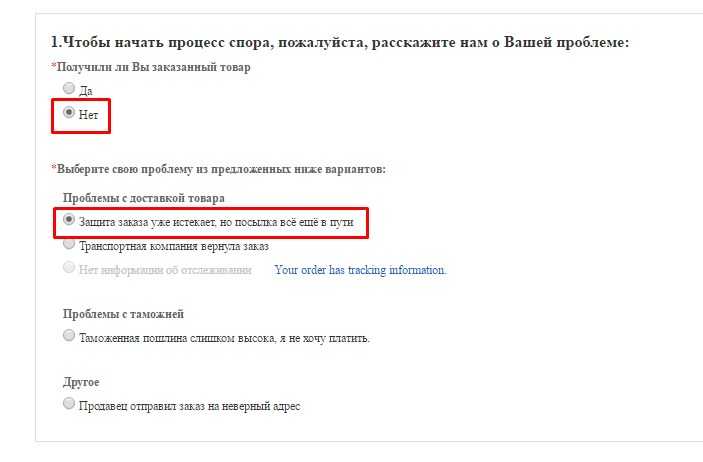
Отметим, что медиаторы охотнее принимают споры, если таймер защиты практически закончился, а лучше был предварительно продлен и срок снова истекает. Досрочно открывать спор, если товар был реально отправлен продавцом и трек номер отслеживался, нет смысла.
В любом случае, где бы ни зависла ваша посылка- терпеливо ждите ее, периодически поглядывая на таймер защиты покупателя и на отслеживание трек номера. Чтобы исключить вариант движения и получения посылки, отправленной не по вашему адресу.
Если трек номер перестал обновляться на территории вашей страны, и вы заинтересованы в получении посылки, а не только в возврате денег, то можете продлить таймер защиты покупателя и подать заявление на розыск посылки.
Италия. Серия А
На родине Мальдини и Тотти невероятно любопытная система, в которой звезда полагается команде за 10 выигранных титулов. Какие же при этом возникают проблемы? Вот какие. Самым «звездным» клубом страны является туринский «Ювентус». Но после того как команда попала в коррупционный скандал, её, как вы помните, лишили двух заслуженных чемпионств и отправили в Серию Б. Туринцы стали размещать над своей эмблемой две звезды, однако фанаты были уверены в том, что у клуба должно быть 3 звезды. Но у руководителей футбола Италии были свои взгляды на этот счет, и в знак протеста «черно-белые» вовсе отказались от звезд на эмблеме, чтобы всем было хорошо.
Как убрать звезду в круге с экрана телефона Андроид
Можете просмотреть видео со звуком.
p, blockquote 6,0,1,0,0 —>
p, blockquote 7,0,0,0,0 —>
Чтобы убрать звезду с экрана телефона, выполняем следующие действия (они наглядно показаны на видео выше):
p, blockquote 8,0,0,0,0 —>
- Жмем на клавишу громкости вверх.
- Появится ползунок громкости и рядом режимы «Важные», «Никто» («Не беспокоить») и «Все».
- Чтобы убрать звезду выбираем режим «Все».
Во время изменения режима у вас появляется возможность выполнить настройку продолжительности, в течение какого времени телефон/планшет будет в нем функционировать. После этого звезда поменяется на колокольчик или перечеркнутый круг, что обеспечит возможность для определения в статус-баре текущего режима устройства.
p, blockquote 9,0,0,0,0 —>
Если после изменения режима значок звездочки не исчезает, следует выполнить перезагрузку гаджета.
p, blockquote 11,0,0,0,0 —>
Если и это не решило проблему, то посетите сервисный центр. Проблема может быть связана с ошибкой в работе программной оболочки Android: не сработал режим смены оповещения.
p, blockquote 12,1,0,0,0 —>
Нидерланды. Эредивизион
В нидердандском Эредивизионе интересная ситуация. На 3 клуба (“Аякс”, “Фейеноорд” и “ПСВ”) приходится 73 чемпионства. То есть особой загадки, кто станет победителем национального первенства, не стоит. Чаще всего чемпионат выигрывает одна из трех титулованных команда страны. Иногда, конечно, появляются выскочки вроде “АЗ” и “Твенте”, но это такие редкие исключения, что про них уже давно никто не помнит. Поэтому неудивительно, что для получения отличительной звезды, нужно выиграть 10 титулов национального чемпиона. Бесспорным лидером по количеству звезд является, конечно же, флагман местного футбола – “Аякс”, целых 34 титула и 3 звезды в придачу. Второе место за “ПСВ”: 24 титула и 2 звезды. Тройку лидеров замыкает “Фейеноорд”: 15 титулов и 1 звезда. Но команда из Роттердама своим правом на размещение звезды пользоваться не торопится. Видимо, потому что не хотят уподобляться скромному клубу “ХВВ Ден Хааг”, у которого красуется звезда за 10 чемпионств, последнее из которых было завоевано в сезоне аж 1913/14 гг.
 ПСВ
ПСВ
Чтобы убрать значок, нужно:
- 1. Зайти в браузер;
- 2. Нажать на три точки в поисковой строке;
- 3. Выбрать «Настройки»;
- 4. Открыть раздел «Уведомления»;
- 5. Нажать на «Уведомления от Яндекса»;
6. Отключить все включенные уведомления. Каждый тамблер переводится в неактивное положение.
Как включить функцию «Важные уведомления» и настроить ее работу на Андроид?
Если нужно настроить систему так, чтобы оповещения приходили только от важных приложений, пользователь может изначально активировать функцию, а затем настроить ее по своему усмотрению. Это полезная функция, так как лишние оповещения на экране не будут отвлекать.
Отключите сотовые данные для Apple Music.
Некоторые пользователи Apple Music, столкнувшиеся с этой проблемой, смогли избавиться от сообщения об ошибке, отключив общесистемные сотовые данные для приложения Apple Music.


Следуйте инструкциям ниже, чтобы это сделать.
Шаг 1: Запустите меню настроек вашего устройства и выберите Мобильные данные.
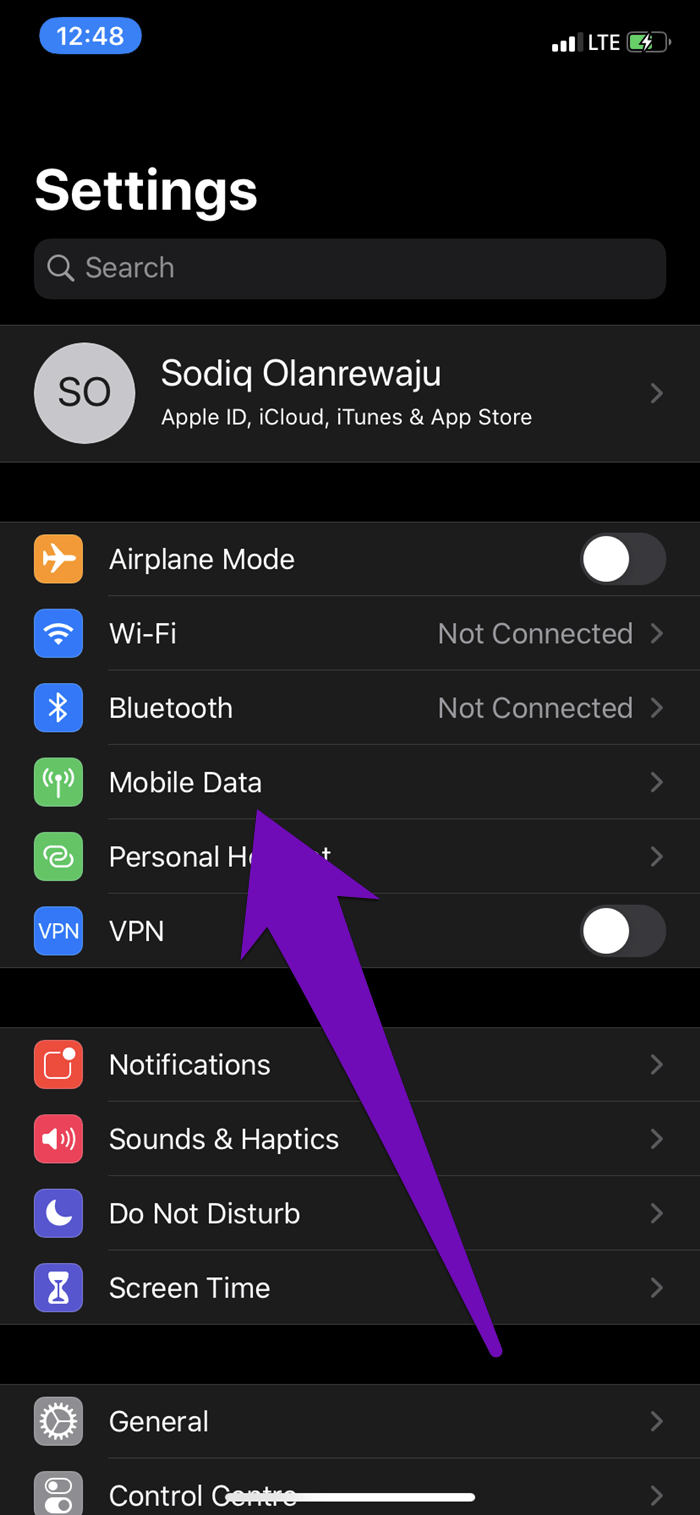
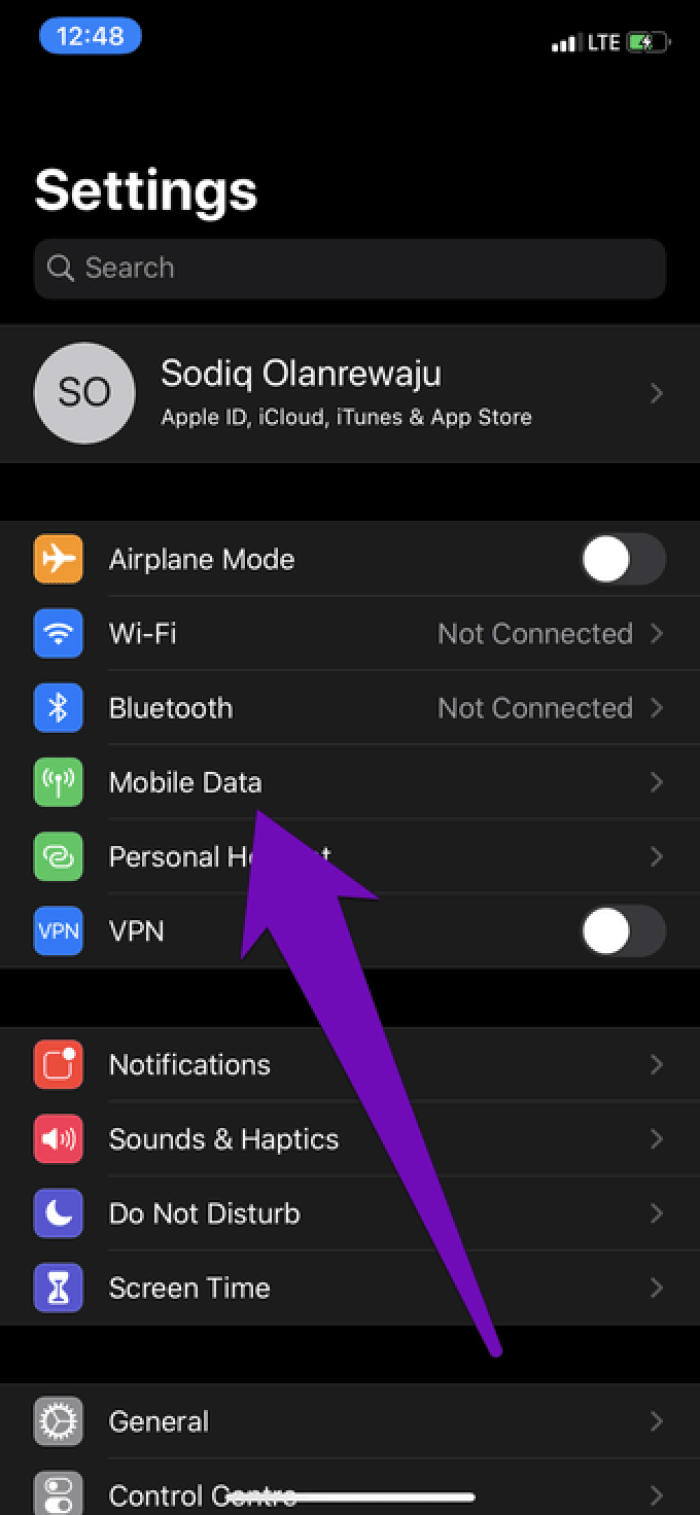
Шаг 2: Затем прокрутите список приложений с доступом к сотовым данным вашего устройства и отключите Музыку.
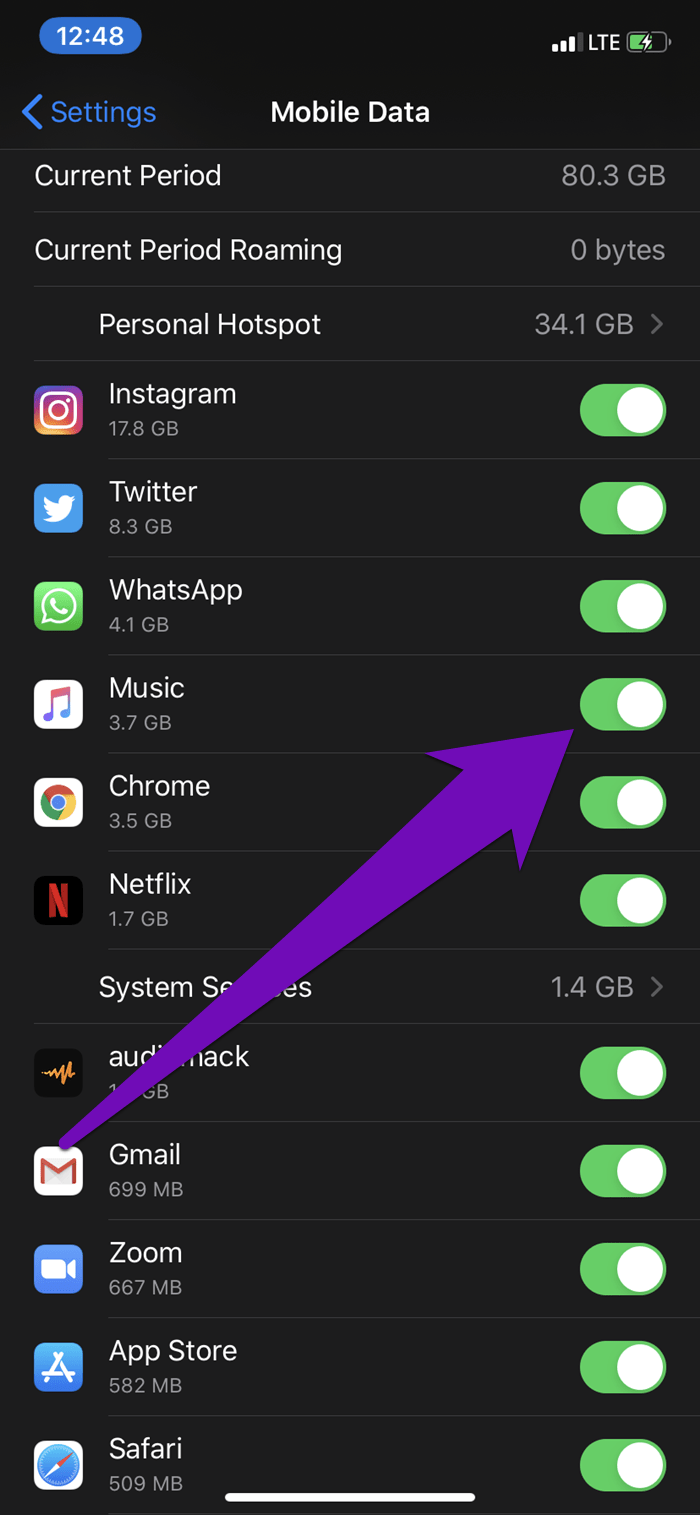
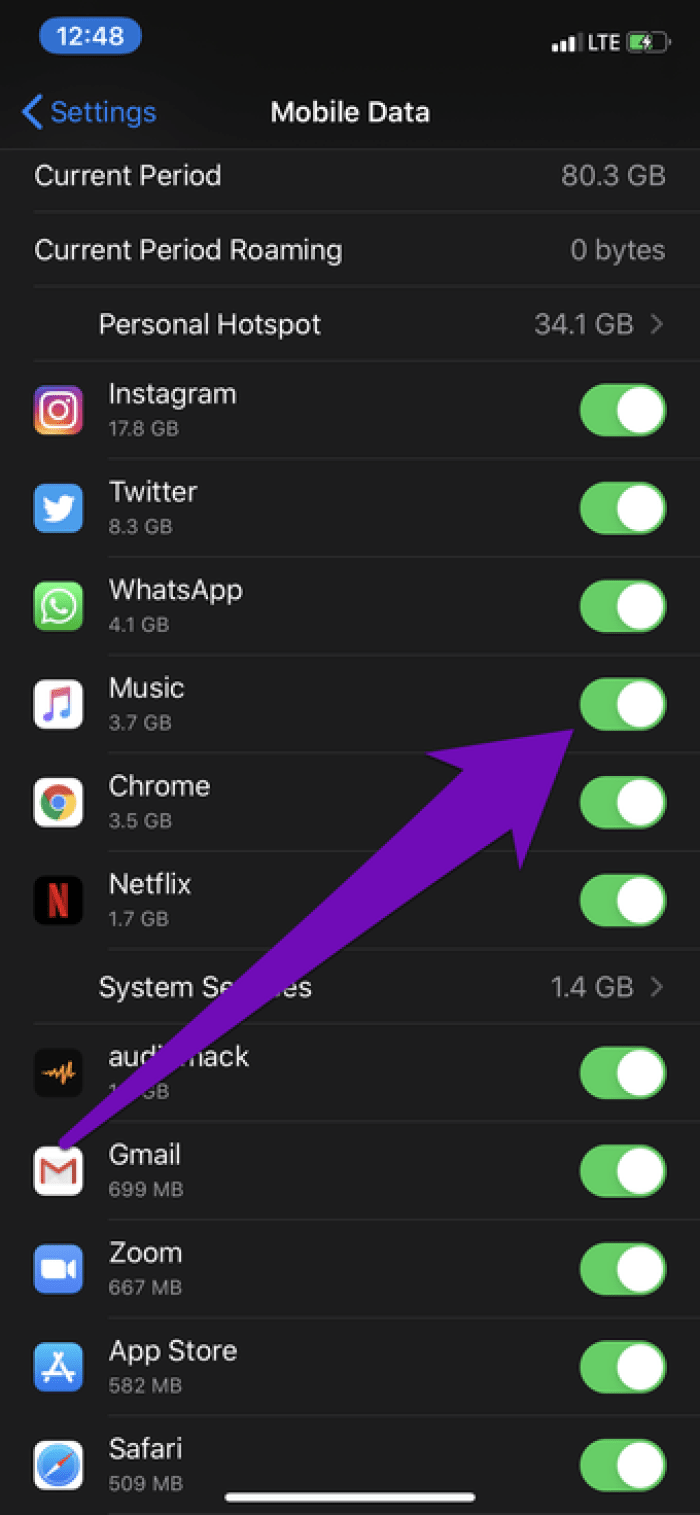
Шаг 3: Теперь запустите приложение Apple Music. Приложение предложит вам включить мобильные данные для музыки в меню настроек вашего устройства. Затем нажмите «Настройки», чтобы продолжить.
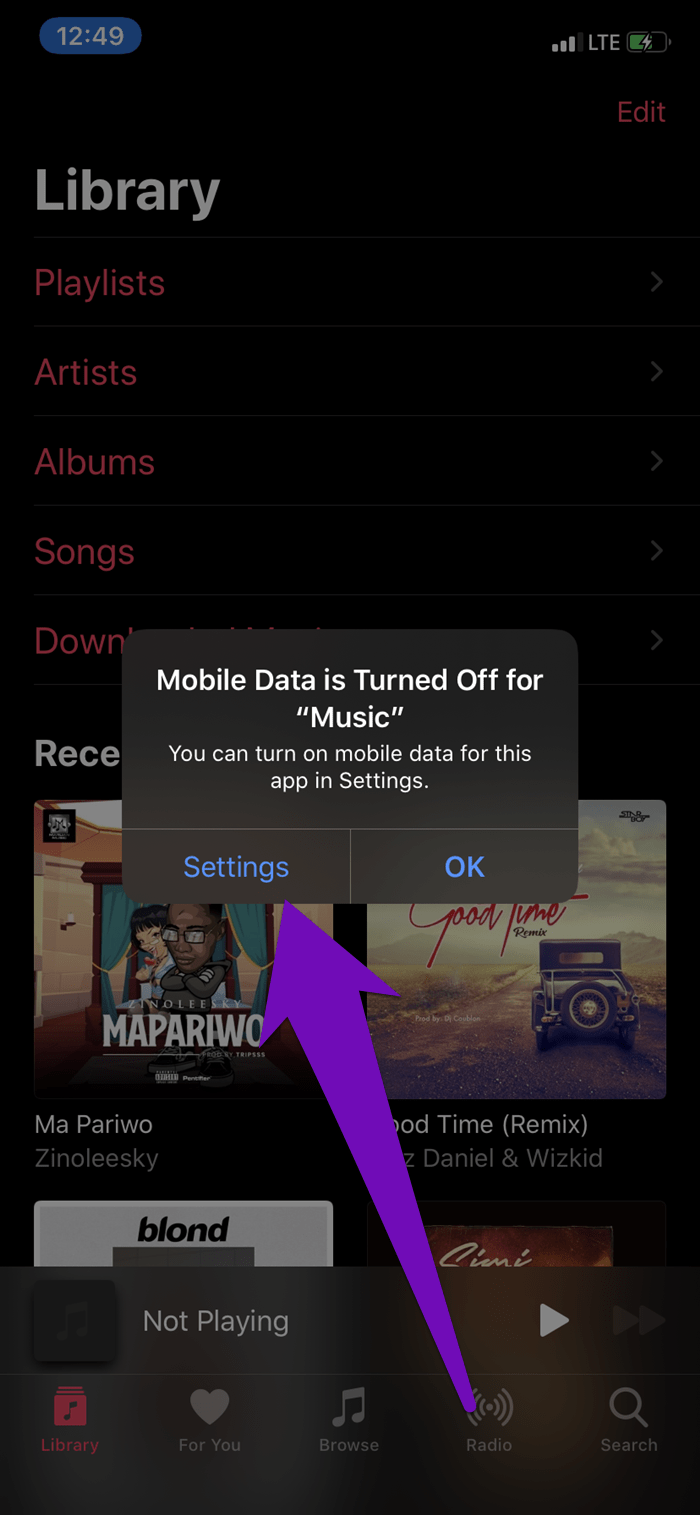
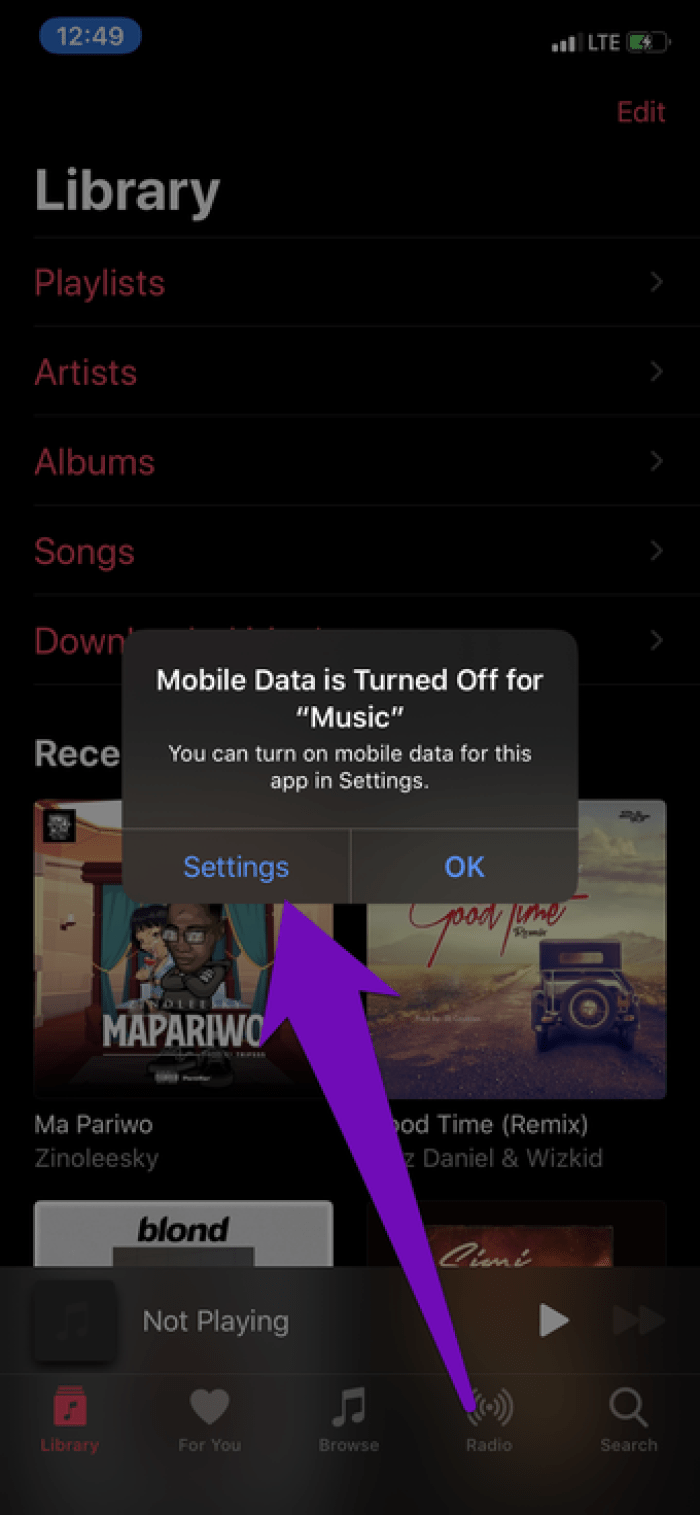
Шаг 4: Найдите Музыка и включите использование мобильных данных для приложения.
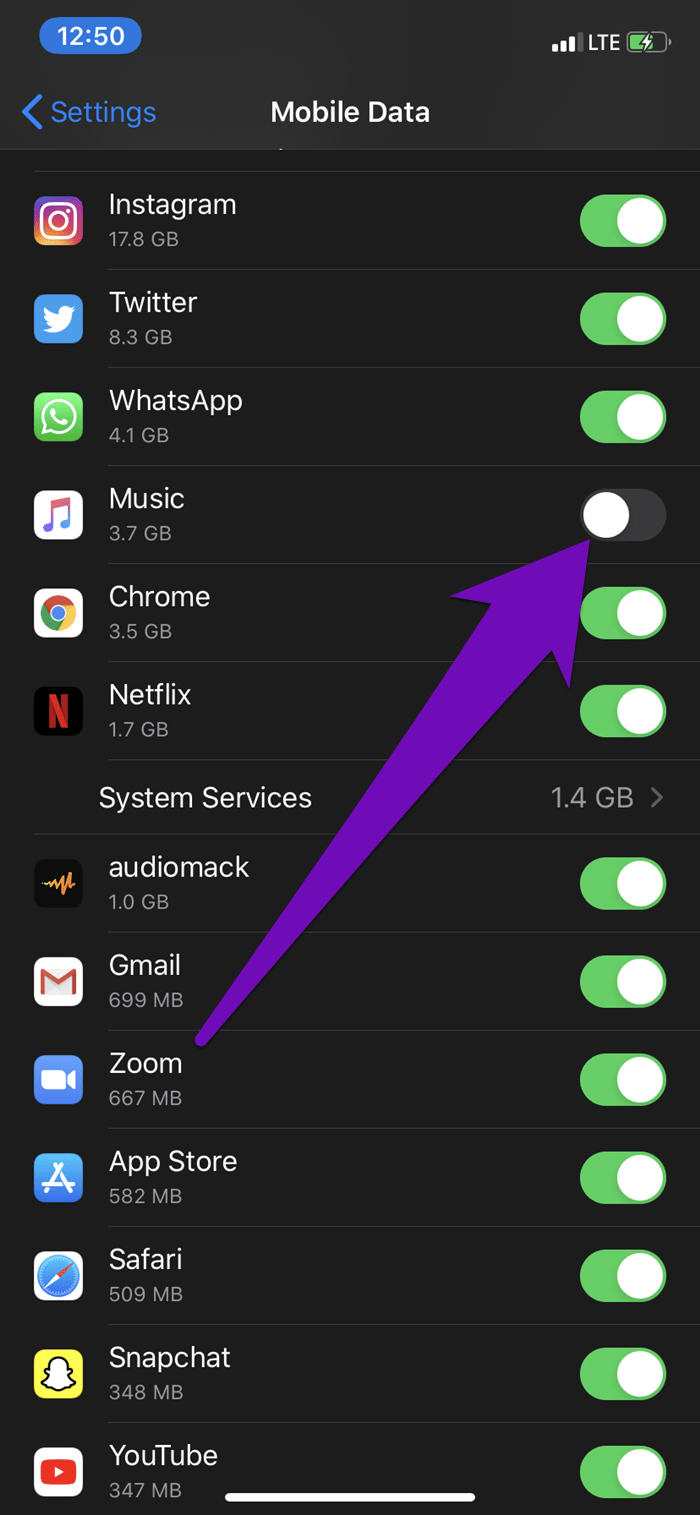
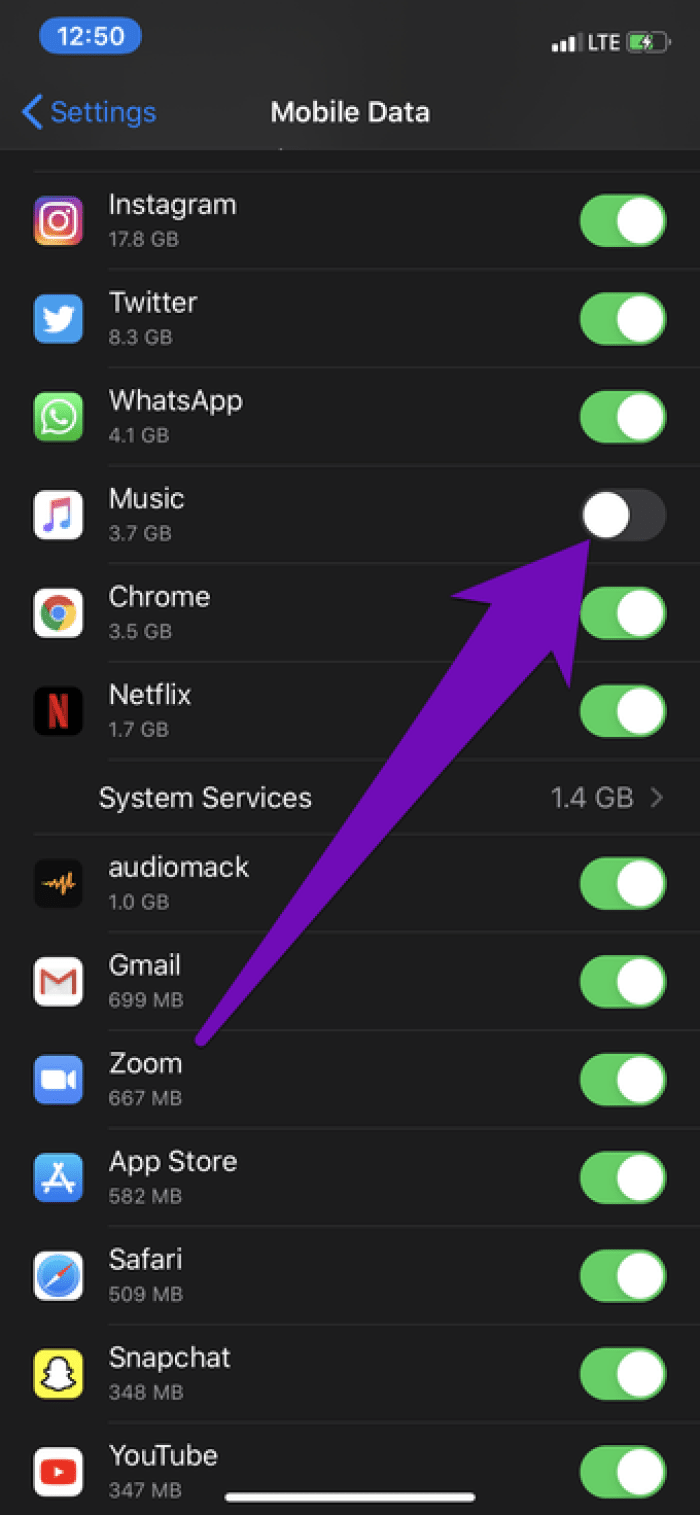
Перезапустите приложение Apple Music, и вы больше не должны сталкиваться с ошибкой «Истекло время ожидания запроса».
Для чего используются скобки
После того, как мы разобрали, что значат скобки в сообщении, рассмотрим также, для чего они используются. Виктор Пелевин называл смайлы «визуальным дезодорантом». Использование позитивных смайлов (в нашем случае — скобок) позволяет придать вашему общению светлый фон, радость и непринуждённость, демонстрирует расположенность к собеседнику. Часто использование скобок – это, как минимум, «акт вежливости», позволяющий избежать слишком сухого тона, формализма и ригидности в общении.
При этом учтите, что использование скобок оправдано только в неформальной коммуникации. Скобки будут лишними в деловой переписке, в юриспруденции, при написании научных материалов. Избегайте использования скобок при общении с иностранцами. В большинстве случаев вас не поймут, и посчитают использование вами скобок, как минимум, странным.
Также не рекомендуем перегружать скобками ваш текстовый диалог. Когда скобок становится слишком много, они затрудняют восприятие текста, и могут послужить отталкивающим фактором для вашего собеседника.

























